Modyfikowanie zasad w programie Dell Encryption Personal / Dell Data Protection Personal Edition
Sammendrag: Zasady mogą zostać zmodyfikowane w oprogramowaniu Dell Encryption Personal / Dell Data Protection Personal Edition przy użyciu tych instrukcji.
Symptomer
W tym artykule opisano kroki umożliwiające modyfikowanie zasad w programie Dell Encryption Personal (dawniej Dell Data Protection | Personal Edition).
Dotyczy produktów:
Dell Encryption Personal
Dell Data Protection | Personal Edition
Dotyczy platform:
Windows
Årsak
Nie dotyczy.
Oppløsning
Po wstępnej aktywacji programu Dell Encryption Personal należy wybrać szablon zasad, aby dokończyć aktywację. Szablony zasad zawierają domyślny zestaw ustawień zasad, które współpracują ze sobą. Po aktywacji szablon zasad może wymagać modyfikacji:
- Zapewnienie wyjątków dla oprogramowania.
- Przestrzegaj nowych standardów zabezpieczeń.
- Rozwiąż problemy z punktem końcowym.
Szablony zasad mają stanowić punkt odniesienia dostosowywania do środowiska.
- Hasło administratora szyfrowania jest wymagane do modyfikacji zasad.
- Do tworzenia kopii zapasowej kluczy szyfrowania wymagane jest urządzenie pamięci masowej (poza punktem końcowym z zainstalowanym oprogramowaniem Dell Encryption Personal).
Kliknij odpowiednią wersję klienta, aby uzyskać szczegółowe kroki modyfikowania zasad. Aby uzyskać więcej informacji na temat wersji, zapoznaj się z artykułem Identyfikowanie wersji oprogramowania Dell Encryption Enterprise lub Dell Enryption Personal.
Zasady można modyfikować poprzez zmianę szablonu zasad lub zastosowanie niestandardowych zmian w szablonie. Kliknij odpowiednią metodę, aby uzyskać więcej informacji.
Wybór nowego szablonu zasad:
- Zaloguj się do komputera z systemem Windows.
- W zasobniku systemowym Windows kliknij prawym przyciskiem myszy ikonę Dell Encryption, a następnie wybierz opcję Open Dell Encryption.
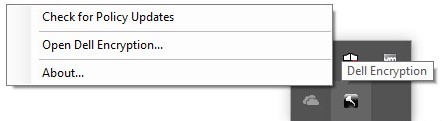
- Kliknij opcję Advanced w prawym dolnym rogu.
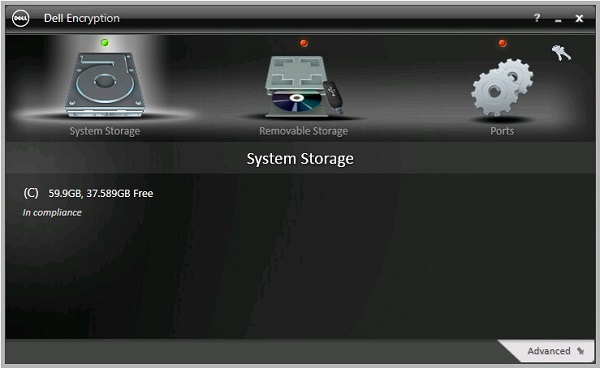
- Kliknij opcję Default Settings.
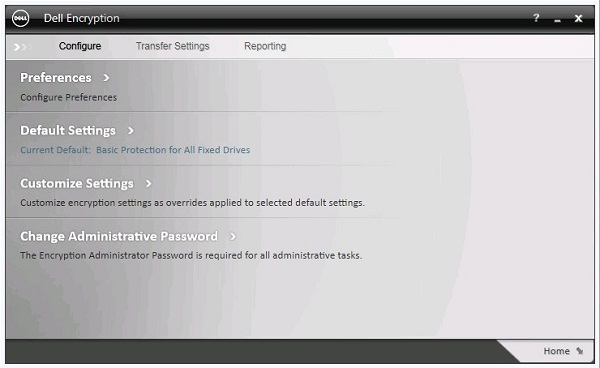
- Podaj hasło szyfrowania administratora, a następnie kliknij przycisk OK.
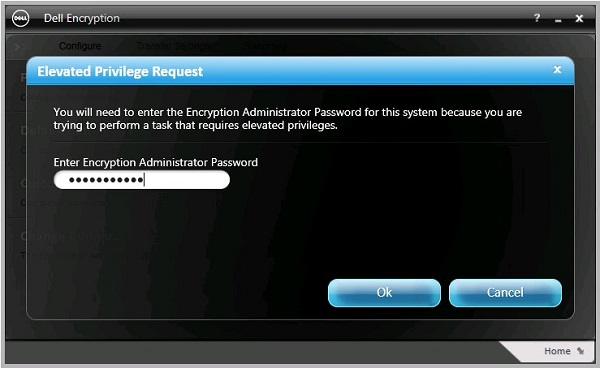
- W interfejsie użytkownika (UI) ustawień domyślnych:
- Wybierz szablon zasad.
- Wybierz przycisk Save.
- Kliknij przycisk Back to configure.
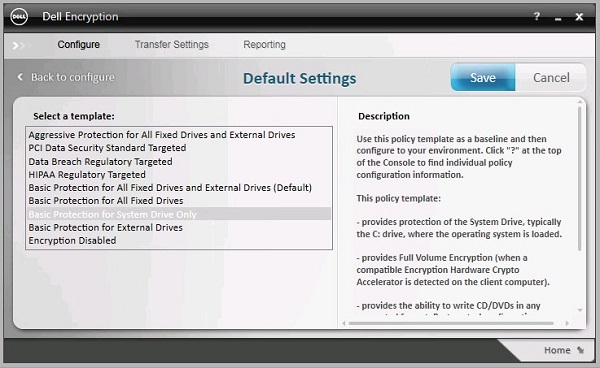
- W prawym dolnym rogu kliknij Home.
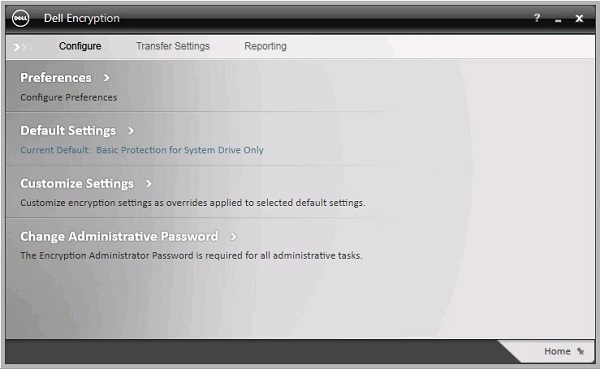
- Utwórz kopię zapasową kluczy szyfrowania.

Dostosowywanie szablonu zasad:
- Zaloguj się do komputera z systemem Windows.
- W zasobniku systemowym Windows kliknij prawym przyciskiem myszy ikonę Dell Encryption, a następnie wybierz opcję Open Dell Encryption.
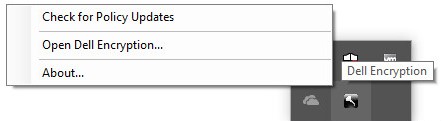
- Kliknij opcję Advanced w prawym dolnym rogu.
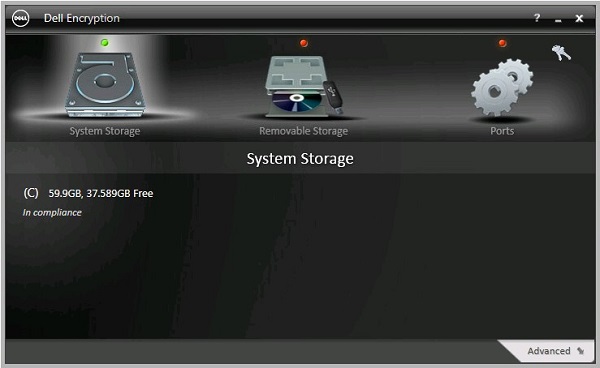
- Kliknij opcję Customize Settings.
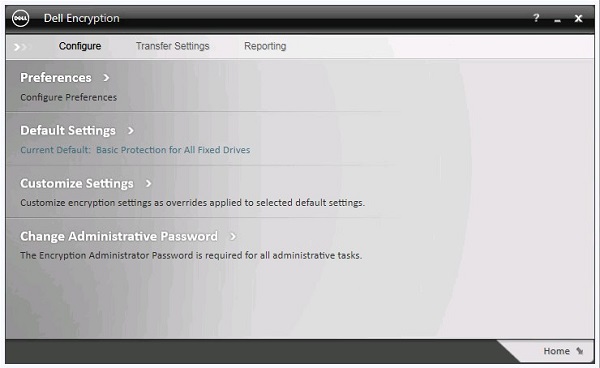
- Podaj hasło szyfrowania administratora, a następnie kliknij przycisk OK.
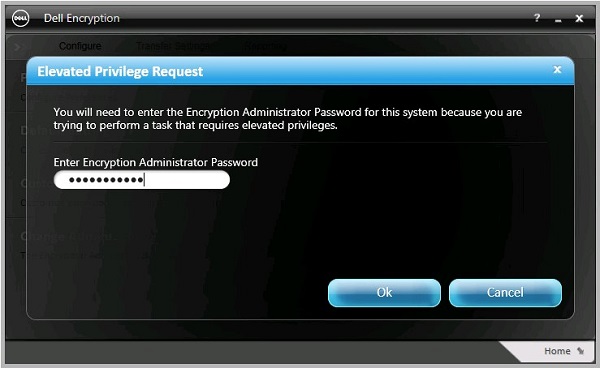
- W interfejsie użytkownika (UI) Customize:
- Zmodyfikuj odpowiednie zasady kolumny Customization.
- Wybierz przycisk Save.
- Kliknij przycisk Back to configure.
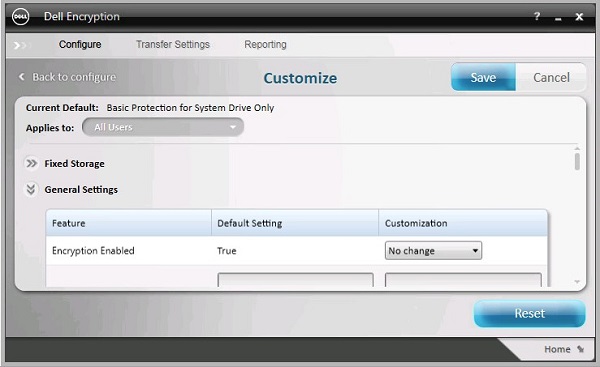
- W przypadku dostosowywania zasad pola tekstowego zamiast zasad menu rozwijanego upewnij się, że cały tekst z ustawienia domyślnego został skopiowany do pola Customization.
- Niezgodne dostosowania zasad mogą prowadzić do błędów lub utraty funkcjonalności.
- Szczegółowe definicje zasad można znaleźć w pliku pomocy.
- Aby uzyskać pomoc w rozwiązywaniu konfliktów zasad, skontaktuj się z działem pomocy technicznej Dell Data Security International. Aby uzyskać więcej informacji, patrz Międzynarodowe numery telefonów pomocy technicznej dla produktów Dell Data Security.
- W prawym dolnym rogu kliknij Home.
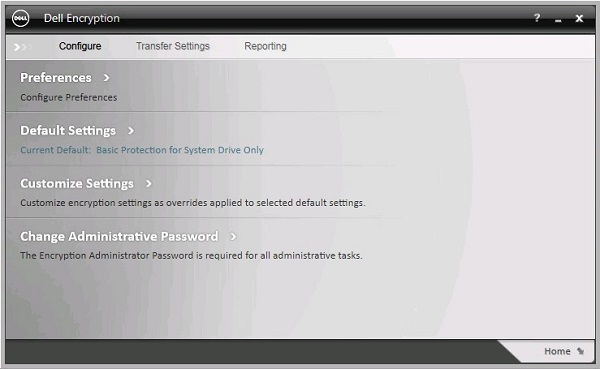
- Utwórz kopię zapasową kluczy szyfrowania.

Zasady można modyfikować poprzez zmianę szablonu zasad lub zastosowanie niestandardowych zmian w szablonie. Kliknij odpowiednią metodę, aby uzyskać więcej informacji.
Wybór nowego szablonu zasad:
- Zaloguj się do komputera z systemem Windows.
- Na pasku zadań systemu Windows kliknij prawym przyciskiem myszy ikonę Dell Data Protection | Encryption, a następnie wybierz Open Dell Data Protection | Encryption (Otwórz Dell Data Protection | Szyfrowanie).
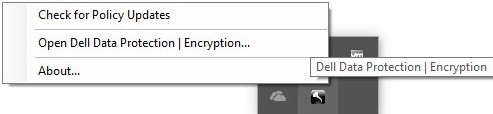
- Kliknij opcję Advanced w prawym dolnym rogu.
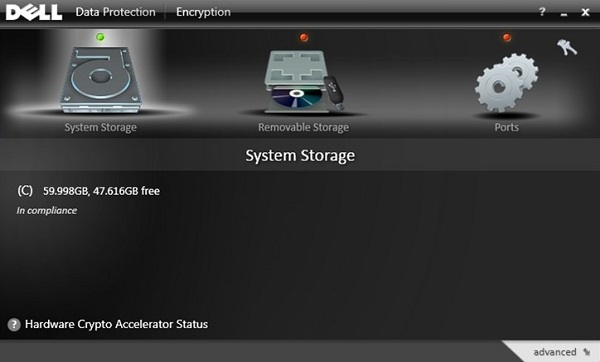
- Kliknij opcję Default Settings.
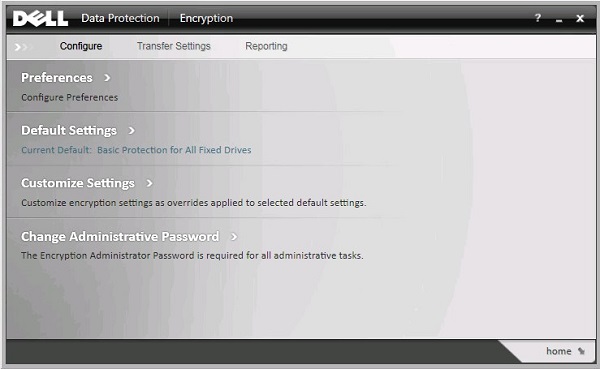
- Podaj hasło szyfrowania administratora, a następnie kliknij przycisk OK.
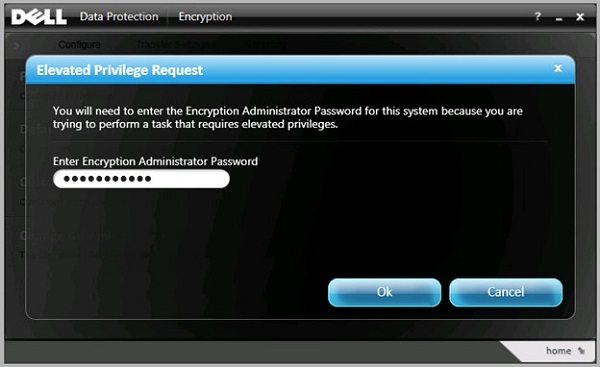
- W interfejsie użytkownika (UI) ustawień domyślnych:
- Wybierz szablon zasad.
- Wybierz przycisk Save.
- Kliknij opcję Back to configure.
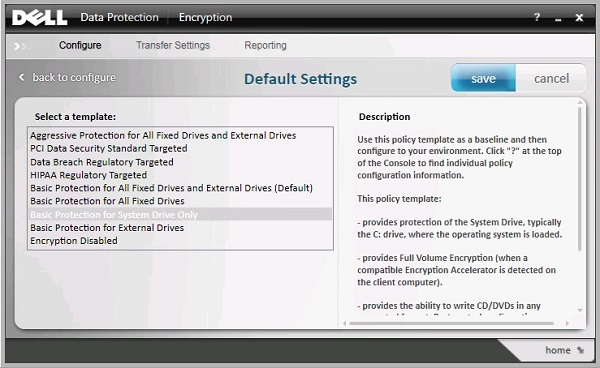
- W prawym dolnym rogu kliknij Home.
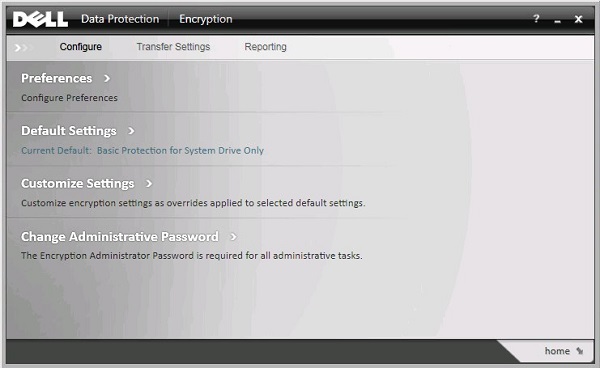
- Utwórz kopię zapasową kluczy szyfrowania.

Dostosowywanie szablonu zasad:
- Zaloguj się do komputera z systemem Windows.
- Na pasku zadań systemu Windows kliknij prawym przyciskiem myszy ikonę Dell Data Protection | Encryption, a następnie wybierz Open Dell Data Protection | Encryption (Otwórz Dell Data Protection | Szyfrowanie).
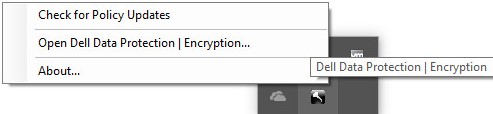
- Kliknij opcję Advanced w prawym dolnym rogu.
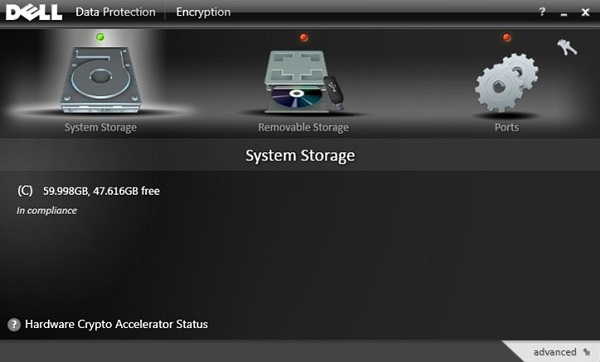
- Kliknij opcję Customize Settings.
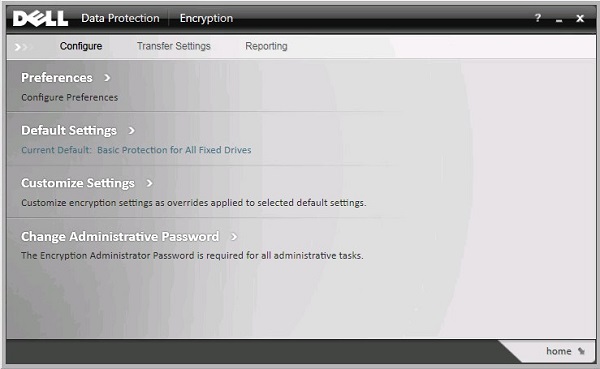
- Podaj hasło szyfrowania administratora, a następnie kliknij przycisk OK.
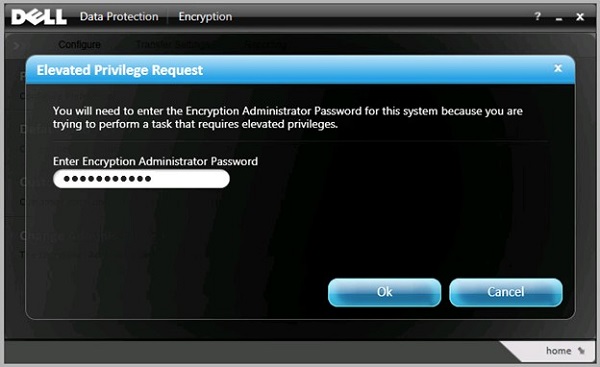
- W interfejsie użytkownika (UI) Customize:
- Zmodyfikuj odpowiednie zasady kolumny Customization.
- Wybierz przycisk Save.
- Kliknij opcję Back to configure.
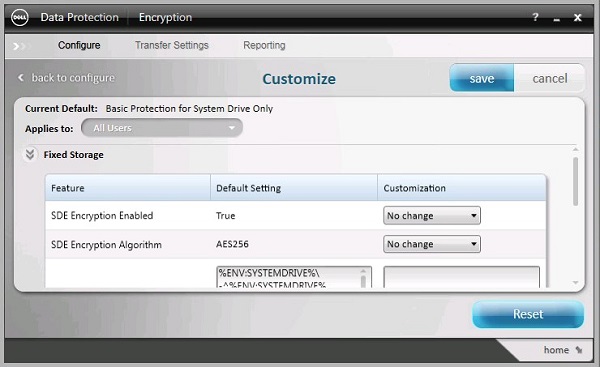
- W przypadku dostosowywania zasad pola tekstowego zamiast zasad menu rozwijanego upewnij się, że cały tekst z ustawienia domyślnego został skopiowany do pola Customization.
- Niezgodne dostosowania zasad mogą prowadzić do błędów lub utraty funkcjonalności.
- Szczegółowe definicje zasad można znaleźć w pliku pomocy.
- Aby uzyskać pomoc w rozwiązywaniu konfliktów zasad, skontaktuj się z działem pomocy technicznej Dell Data Security International. Aby uzyskać więcej informacji, patrz Międzynarodowe numery telefonów pomocy technicznej dla produktów Dell Data Security.
- W prawym dolnym rogu kliknij Home.
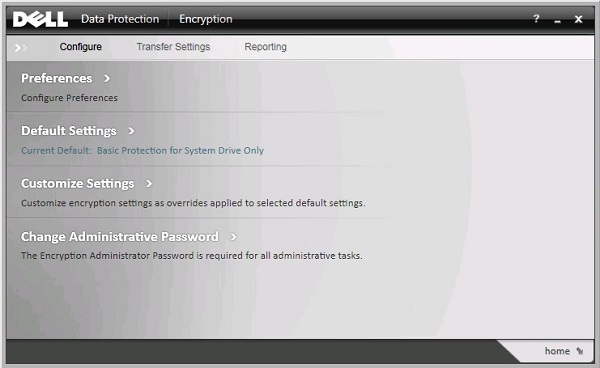
- Utwórz kopię zapasową kluczy szyfrowania.

Aby skontaktować się z pomocą techniczną, przejdź do sekcji Numery telefonów międzynarodowej pomocy technicznej Dell Data Security.
Przejdź do TechDirect, aby wygenerować zgłoszenie online do pomocy technicznej.
Aby uzyskać dodatkowe informacje i zasoby, dołącz do Forum społeczności Dell Security.